フレームをつける
フリーラベルの文章にいろいろなフレームをつけることができます。
フレームの一覧は「フレーム一覧」をご覧ください。
重要
3.5mm幅テープにフレームをつけることはできません。
[印刷例]

(9mm幅テープ)
-
文字を入力します。
-
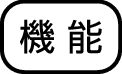 を押し、指を離してから
を押し、指を離してから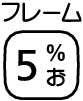 を押します。
を押します。 -
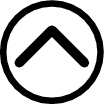
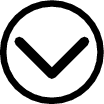
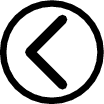
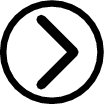 を押して、フレームの分類を選び、
を押して、フレームの分類を選び、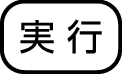 を押します。
を押します。 -
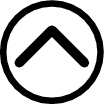
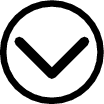
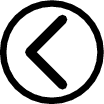
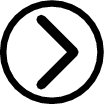 を押して使うフレームを選び、
を押して使うフレームを選び、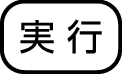 を押します。
を押します。 -
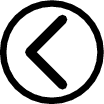
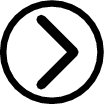 を押して印刷を選び、
を押して印刷を選び、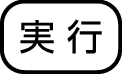 を押します。
を押します。
ここではイラストを選びます。
ここでは ![]() を選びます。
を選びます。
印刷が開始されます。
「文字修飾」の指定は無効になります。
重要
印刷するときは、「印刷時の注意事項」をご覧ください。
文字単位でフレームをつける
重要
3.5mm/6mm幅テープでは文字単位のフレームをつけることはできません。
[印刷例]
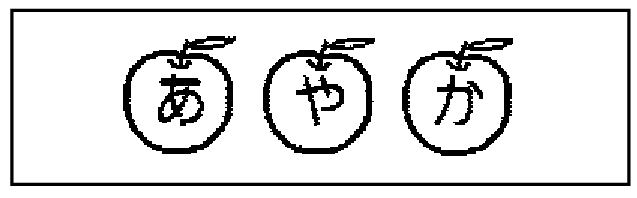
-
「フレームをつける」の手順3で文字を選び、
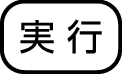 を押します。
を押します。 -
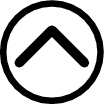
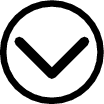
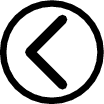
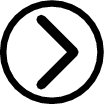 を押して使うフレームを選び、
を押して使うフレームを選び、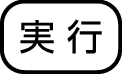 を押します。
を押します。 -
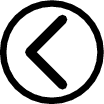
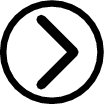 を押して印刷を選び、
を押して印刷を選び、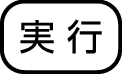 を押します。
を押します。
ここでは[りんご]を選びます。
印刷が開始されます。
文字単位のフレームでは印刷できる行数は1行のみです。
「文字修飾」の指定は無効になります。
文字の大きさの設定は無効になり、9/12mmテープでは常に1×1倍となり、18/24mmテープでは常に2×2倍となります。
フレーム印刷できる行数
テープ幅によって、フレーム印刷できる行数は異なります。
文字単位のフレームでは印刷できる行数は1行のみです。
|
|
24/18/12mm幅 |
9mm幅 |
6mm幅 |
|---|---|---|---|
|
フレーム印刷できる行数 |
3行以内 |
2行以内 |
1行 |
